Как отключить на андроиде вибрацию клавиатуры: Не нравится вибрация клавиатуры на Android-смартфоне? Отключаем!
Как отключить вибрацию на андроид. Как отключить вибрацию
После приобретения новенького гаджета на платформе «Андроид» в настройках по умолчанию включены практически все функции, в том числе и виброотклики. Аналогичная ситуация происходит и после сброса гаджета на заводские установки.
Некоторых пользователей раздражает, когда при наборе текста клавиши в такт откликаются мелкой дрожью. Поэтому многие задаются вполне закономерным вопросом: «А как на «Андроиде» убрать вибрацию клавиатуры?» Добрая половина владельцев смартфонов и планшетов к дрожанию экрана привыкла и просто смирилась, а остальные штудируют меню в поисках кнопки «Выкл.».
Итак, попробуем разобраться, как на «Андроиде» убрать вибрацию клавиатуры и сделать это без привлечения сторонних программ или каких-то специфических утилит.
Особенности гаджетов
Девайсы разных брендов отличаются специфическим меню, поэтому иногда приходится побродить по веткам и поискать знакомые пункты. Перед тем как на «Андроиде» убрать вибрацию клавиатуры, убедитесь в том, что она действительно включена. Некоторые ее путают с клавишами набора номера, в то время как с текстовой частью все в порядке. Если же ваш гаджет действительно дрожит при написании СМС-ок, то выполняем следующие действия.
Некоторые ее путают с клавишами набора номера, в то время как с текстовой частью все в порядке. Если же ваш гаджет действительно дрожит при написании СМС-ок, то выполняем следующие действия.
Порядок действий
Переходим в настройки, открываем пункт меню «Личные», затем выбираем раздел «Язык и ввод», и в нем нужно найти подкатегорию «По умолчанию». В последней должна быть установлена ваша клавиатура. Перед тем как на «Андроиде» убрать вибрацию клавиатуры, также нужно знать, что здесь должно быть фирменное название вроде Samsung, Sony, НТС или какой-то другой бренд, но обязательно с приставкой Keyboard.
В случае с ультрабюджетными китайскими моделями можно увидеть простой набор слов. Находится данный пункт меню, как правило, рядом с настройками Google Voice, поэтому найти его довольно легко.
Отключаем вибрацию
Далее нажимаем на шестеренку, после чего кликаем на вкладке «Расширенные», где как раз и находятся нужные нам пункты. Снимаем флажки с вибрации, и готово.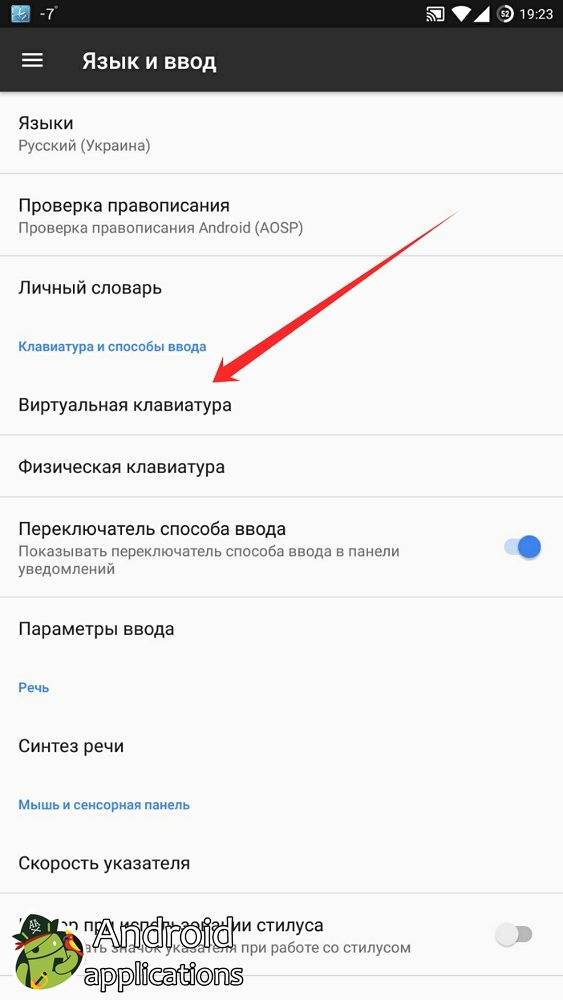
Если ваше устройство совсем уж экзотическое, то процесс отключения сильно затянется. Здесь главное — найти в настройках пункт меню, отвечающий за инструменты ввода, а потом уже искать маячки, где необходимо убрать галочки с вибрации. Некоторые производители довольно щепетильно относятся к инструкциям, поэтому нелишним будет их внимательно просмотреть. Вполне возможно, что данная процедура подробно описана в мануале к устройству.
Как убрать вибрацию на Андроиде. Вибрация – один из основных способ оповещения пользователя о входящем вызове, полученном СМС или других уведомлениях. Вибрация также используется в качестве подтверждения нажатия на экран или кнопки. Не всем нравится, когда телефон вибрирует. Ниже вы узнаете, как отключить вибрацию на Андроид и увеличить звук.
Отключение вибрации – достаточно простой процесс.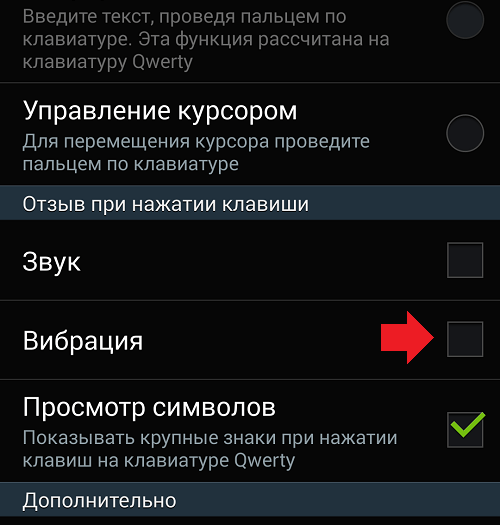 Отключить ее можно в разделе «Профили звука ».
Отключить ее можно в разделе «Профили звука ».
Попасть в него можно так:
- Переходим в «Настройки »
- «Системные »
- Далее — «Профили звука »
По умолчанию пользователю доступно 4 профиля:
- Первый профиль — «Стандарт »
- Второй профиль — «Без звука »
- Третий профиль — «Вибрация »
- Четвертый профиль — «На улице »
Для отключения вибрации при вызовах достаточно убрать галочку с пункта «Вибрация » в каждом профиле.
Чтобы отключить вибрацию клавиатуры на Андроид, измените профили звуков. На этот раз необходимо убрать галочку с пункта «Вибрация при прикосновении ». Проделать это нужно в каждом профиле.
Версии Android, а также сторонние прошивки немного отличаются между собой, поэтому некоторые настройки у них выглядят по-разному.
Разберём простой и понятный алгоритм действий для других версий:
- «Настройки »
- «Язык и ввод »
- Жмём значок справа от «Клавиатура Android/Google »
- Снимаем галочку с пункта «Виброотклик клавиш »
Готово.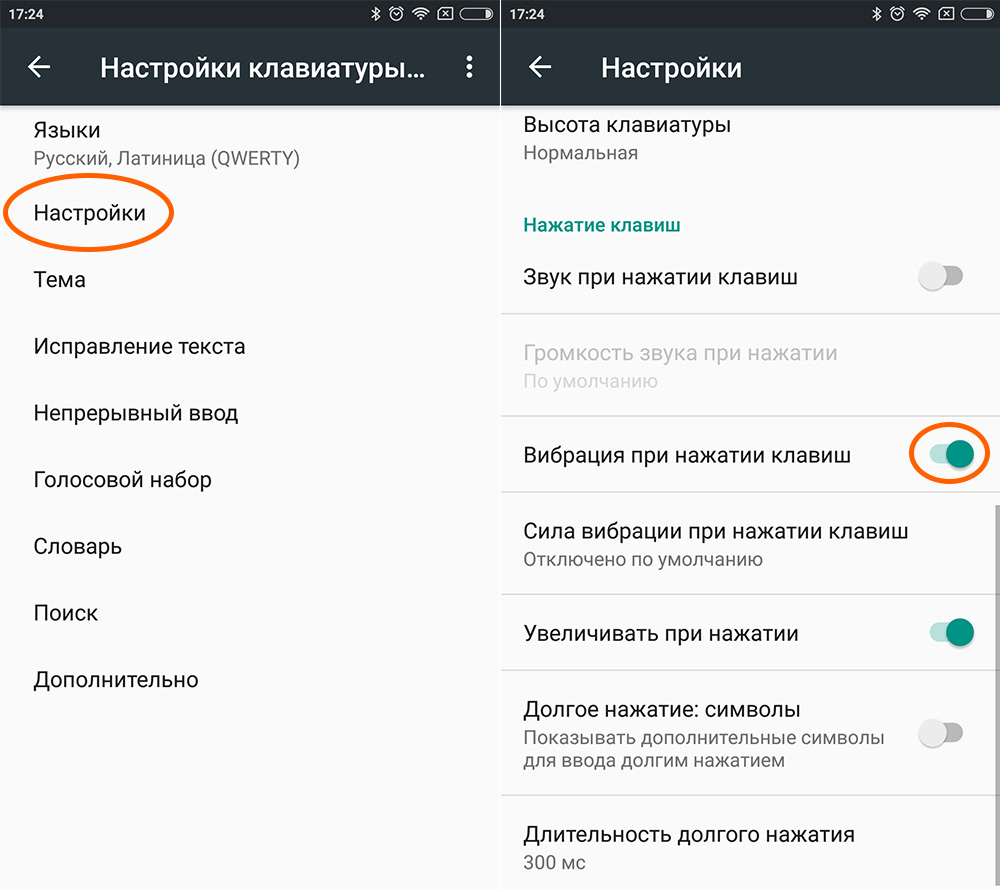 Теперь ваше устройство не издает мешающие звуки.
Теперь ваше устройство не издает мешающие звуки.
Если вам не удалось отключить вибрацию входящего звонка методами, которые мы перечислили выше, то попробуйте сделать это с помощью сторонних программ.
Одна из таких называется Customize Vibrancy .
Основная функция программы – установить вибрацию на каждое отдельное действие, к примеру, оповещение, завершение разговора и другое. Но в программе можно полностью отключить вибрацию на Андроид.
Если вы хотите отключить вибрацию входящего вызова, то:
- Установите приложение и запустите его
- Зажмите пункт «На входящий вызов »
- В появившемся списке выберите «Не вибрировать »
Проделайте это для остальных пунктов, если хотите совсем убрать вибрацию на телефоне. С помощью такого приложения можно сделать вибрацию слабее или сильнее.
В операционных системах Андроид пользователь получает обратную связь от гаджета с помощью виброотклика. Но что делать, если нужно убрать лишний шум? Владелец устройства легко сможет самостоятельно отрегулировать или отключить вибрацию для таких действий, как уведомления, SMS, звонки и набор на клавиатуре.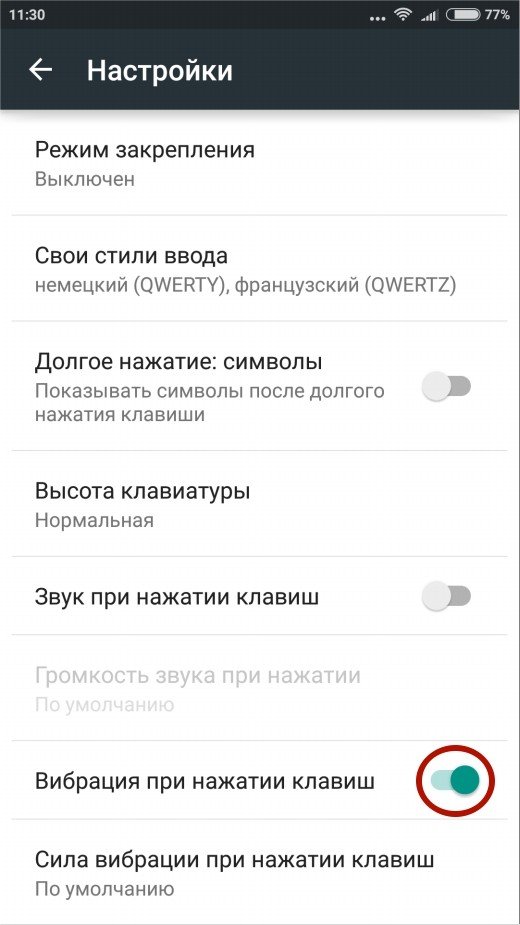
Как отключить виброотклик в системе Андроид?
При нажатии на сенсорные кнопки в нижней части экрана устройство отвечает вибрацией. В тишине её очень хорошо слышно, многих пользователей это раздражает. Убрать виброотклик можно, выполнив ряд инструкций:
Видео: отключение виброотклика на примере телефона Asus
Как включить, если нужно вернуть вибросигнал
Если вдруг понадобилось вернуть вибрацию обратно, выполняем те же действия, как при отключении вибрации с той лишь разницей, что в конце нужно будет поставить галочку, а не снять. Теперь вы узнаете о любом нажатии на сенсорные кнопки.
Как убрать/включить вибрацию для клавиатуры
- Заходим в меню настроек и в разделе «Личные данные» нажимаем на пункт «Язык и ввод».
- В секции «Клавиатура и режим ввода» напротив той клавиатуры, которой пользуемся, кликаем на значок настроек.
- В самом низу списка видим пункт «Звук и вибрация», переходим.
- Снимаем или ставим галочку напротив «Вибрация при нажатии».

- При желании можно уменьшить или увеличить силу вибрации, если при отмеченном пункте «Вибрация при нажатии» зайти в окно «Интенсивность вибрации». Настройки меняются с помощью перетаскивания ползунка.
Как настроить вибрацию при звонке
Как установить или выключить вибрацию для уведомлений и SMS
Настройка вибрации для SMS и уведомлений несколько отличается от предыдущих.
Некоторые приложения обладают индивидуальными настройками уведомлений. Например, «Вконтакте».
- Запускаем приложение, в левом верхнем углу открываем меню и ищем пункт «Настройки».
- Далее, нажимаем «Уведомления».
- Наконец, настраиваем приложение под себя. Отключив пункт «Вибрация», мы тем самым избавимся от неё для уведомлений от этого приложения.
Что делать, если пропала вибрация?
Если вибрация включена, но она не работает совсем или периодами, это значит, что произошли какие-то нарушения в работе виброзвонка. Эта неполадка может иметь несколько причин:
- установленные программы конфликтуют с виброзвонком;
- разряжен аккумулятор и устройство работает в режиме экономии энергии;
- если смартфон совсем новый, то, возможно, у него есть заводской брак;
- скопление пыли между вибромотором и внутренней платой, нарушение контакта между ними;
- механическое воздействие или попадание влаги в устройство;
- ошибки в программном обеспечении.

Что делать?
- Убедитесь, что вибрация действительно включена в настройках.
- Зарядите устройство.
- Перезагрузите сотовый телефон и снова проверьте работоспособность этой функции.
- Если есть такая возможность и опыт, разберите и почистите устройство изнутри.
- Обновите прошивку, не забудьте сохранить перед этим все данные на другой носитель или устройство.
Чтобы избежать возникновения такой неполадки, относитесь к своему устройству бережно:
- не допускайте механических повреждений;
- избегайте влаги: случайно пролитый стакан воды может привести к серьёзной поломке и долгому дорогостоящему ремонту;
- приобретите специальный чехол для телефона, существует множество аксессуаров, которые не только защитят устройство от пыли и грязи, но и украсят его.
Приложения для управления вибросигналом
Customize Vibrancy
Это приложение позволит вам выбрать «мелодию» вибрации на различные действия: «Imperial march» для подключения к интернету и «La Cucaracha» для входящих вызовов, например. Как это настроить?
Как это настроить?
- Скачиваем приложение Customize Vibrancy на Google Play и открываем его.
- Видим на экране список действий и мелодии вибраций для них. Приложение работает на поднятие трубки, на завершение вызова, на интервал каждой минуты вызова, на входящее SMS, когда интернет становится недоступен, когда интернет становится доступен через соединение Wi-Fi, когда интернет становится доступен через 3G. Можно почувствовать выбранную вибрацию, кликнув на действие.
- Чтобы поменять «мелодию» зажимаем на несколько секунд желаемое действие. Появляется список вибраций. Выбрать и одновременно прослушать каждую можно, кликнув на неё.
- Также можно записать собственную «мелодию», нажав на «+» в верхнем правом углу над списком. Доступны два варианта записи: азбука Морзе или запись нажатием.
- Выбираем, например, запись нажатием, касанием проигрываем мелодию.
- Для остановки записи, нажимаем на квадратик внизу по центру.
- Сохраняем вибрацию со стандартным или придуманным именем.

- Теперь в списке появилась новая вибрация.
Видео: управление вибрацией с помощью Customize Vibrancy
Проверка вибрации в инженерном (сервисном) меню
В сервисном меню можно протестировать все настройки телефона на базе Android. Чтобы войти в сервисное меню, нужно зайти в вызовы и вместо телефона друга набрать специальный код. Для каждой модели телефона своя комбинация:
- Samsung — *#*#4636#*#* или *#*#8255#*#*
- HTC — *#*#3424#*#* или *#*#4636#*#* или же *#*#8255#*#*
- Sony — *#*#7378423#*#*
- Huawei — *#*#2846579#*#* или *#*#2846579159#*#*
- МТК — *#*#54298#*#* или *#*#3646633#*#*
- Fly, Philips, Alcatel — *#*#3646633#*#*
После набора комбинации клавиш телефон автоматически переключится на сервисное меню. Если этого не произошло — попробуйте нажать клавишу вызова.
- В появившемся меню нажимаем на Service Tests.
- Далее, среди всех настроек выбираем Vibrator.
- Нажимаем на клавишу сбоку, чтобы почувствовать 3 сигнала вибрации.

Вибрацию в операционной системе Android можно легко отключить, включить или настроить, следуя инструкциям выше. Сделать это можно стандартными методами или с помощью дополнительного программного обеспечения. Каждый пользователь может настроить устройство под себя исходя из своих вкусов или ситуации.
Вибрация – один из основных способ оповещения пользователя о входящем вызове, полученном СМС или других уведомлениях. Вибрация также используется в качестве подтверждения нажатия на экран или кнопки. Не всем нравится, когда телефон вибрирует. Ниже вы узнаете, как отключить вибрацию на Андроид и увеличить звук.
Как отключить вибрацию на Андроид при входящем вызове
Отключение вибрации – достаточно простой процесс. Отключить ее можно в разделе «Профили звука».
Попасть в него можно так:
- Переходим в «Настройки»
- «Системные»
По умолчанию пользователю доступно 4 профиля:
- Первый профиль — «Стандарт»
- Второй профиль — «Без звука»
- Третий профиль — «Вибрация»
- Четвертый профиль — «На улице»
Для отключения вибрации при вызовах достаточно убрать галочку с пункта «Вибрация» в каждом профиле.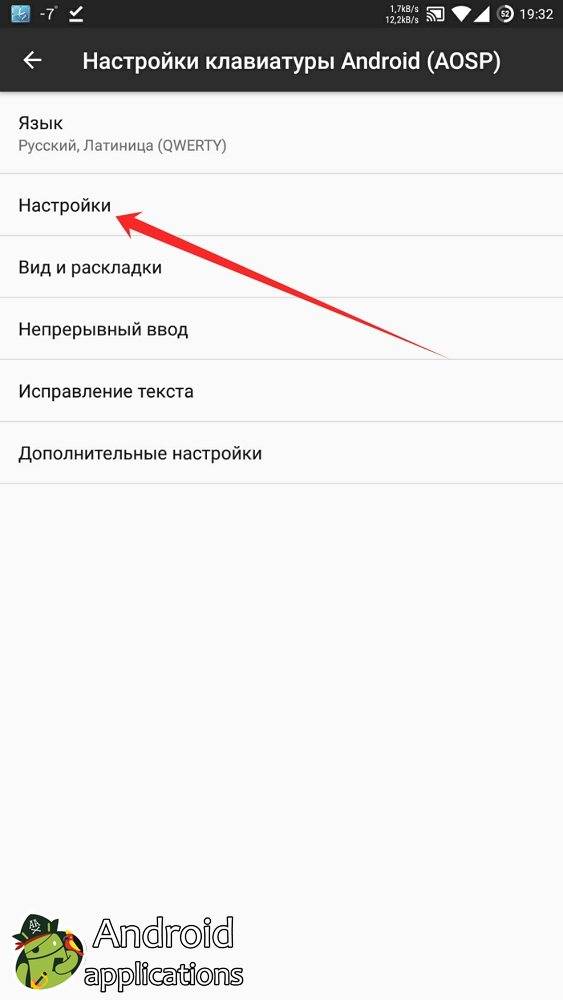
Как убрать вибрацию клавиатуры на Андроид
Чтобы отключить вибрацию клавиатуры на Андроид, измените профили звуков. На этот раз необходимо убрать галочку с пункта «Вибрация при прикосновении». Проделать это нужно в каждом профиле.
Вибрация при наборе текста другой версии Андроид
Версии Android, а также сторонние прошивки немного отличаются между собой, поэтому некоторые настройки у них выглядят по-разному.
Разберём простой и понятный алгоритм действий для других версий:
- «Настройки»
- «Язык и ввод»
- Жмём значок справа от «Клавиатура Android/Google»
- Снимаем галочку с пункта «Виброотклик клавиш»
Готово. Теперь ваше устройство не издает мешающие звуки.
Как убрать вибрацию на Андроид с помощью программ
Если вам не удалось отключить вибрацию входящего звонка методами, которые мы перечислили выше, то попробуйте сделать это с помощью сторонних программ.
Основная функция программы – установить вибрацию на каждое отдельное действие, к примеру, оповещение, завершение разговора и другое. Но в программе можно полностью отключить вибрацию на Андроид.
Но в программе можно полностью отключить вибрацию на Андроид.
Если вы хотите отключить вибрацию входящего вызова, то:
- Установите приложение и запустите его
- Зажмите пункт «На входящий вызов»
- В появившемся списке выберите «Не вибрировать»
Проделайте это для остальных пунктов, если хотите совсем убрать вибрацию на телефоне.
С помощью такого приложения можно сделать вибрацию слабее или сильнее.
Ответы на вопросы
Как убрать вибрацию на Андроид и увеличить громкость звука?
Как убрать вибрацию на Андроид мы рассказали выше. Но бывает так, что на шумной улице не слышно входящий вызов. Для этого существуют методы увеличения громкости, которые вы можете найти в нашей статье .
Часто у владельцев телефонов появляется вопрос, как убрать вибрацию на клавиатуре Xiaomi. Причин для этого много: функция виброотклика создает ненужный шум во время учебы, важного мероприятия, на работе, отвлекая находящихся рядом людей.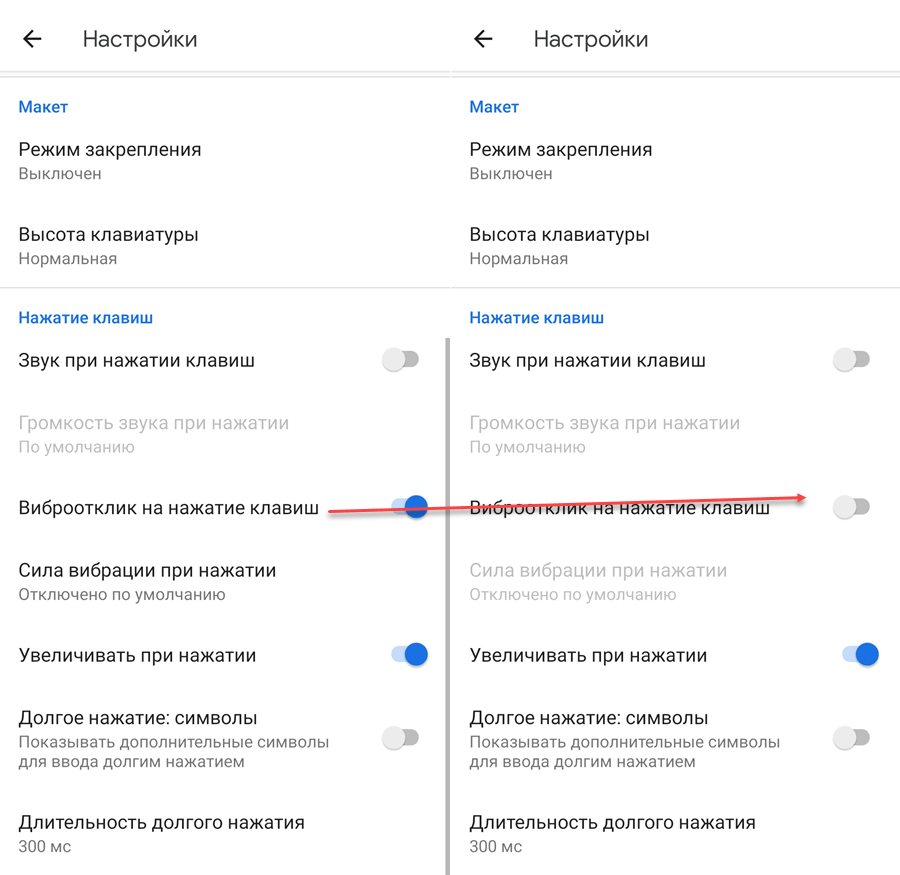 Выключить вибрацию на Xiaomi можно несколькими способами.
Выключить вибрацию на Xiaomi можно несколькими способами.
Включение и выключение
Есть две причины, из-за которых вибрирует телефонный аппарат:
- виброотклик клавиатуры на нажатие;
- отклик сенсорных клавиш на нажатие.
Сначала рассмотрим, как отключить вибрацию сенсорных клавиш (для примера взят Xiaomi Redmi 3S): зайдите в настройки аппарата (через ярлык на рабочем столе или опустив «шторку»), последовательно выберите пункты «Персонализация», «Звук и вибрация», «Виброотклик». Для отключения виброотклика поставьте галочку на значение «Выключен». Для включения выберите другую опцию.
Чтобы выключить вибрацию клавиатуры, откройте настройки. Найдите пункт «Язык и клавиатура». Если его нет, перейдите в подраздел «Дополнительно», не покидая настройки. После входа в подраздел откроется меню, в котором расположена опция «Язык и ввод». Там указана текущая клавиатура, используемая на телефонном аппарате.
Часто используется Gboard — продукт компании Google.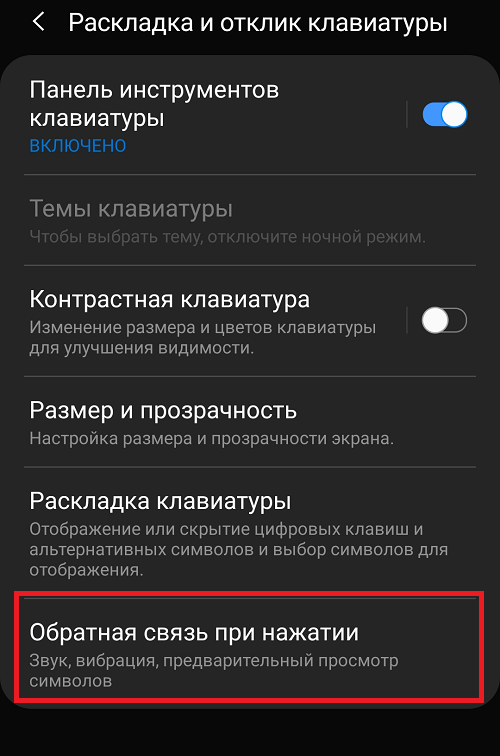 Как включить, так и отключить виброотклик в данном приложении можно через «Настройки»: в предлагаемом списке следует выбрать опцию «Вибрация при нажатии клавиш» и изменить положение переключателя.
Как включить, так и отключить виброотклик в данном приложении можно через «Настройки»: в предлагаемом списке следует выбрать опцию «Вибрация при нажатии клавиш» и изменить положение переключателя.
Реже используются другие сторонние клавиатуры, например, SwiftKey. Убирать виброотклик в этом приложении тоже несложно. Следует перейти в раздел «Ввод», найти подраздел «Звук и вибрация», после чего перевести переключатель в неактивное положение. Здесь можно отрегулировать силу отклика, перетащив ползунок на желаемое значение.
Не работает
Порой случается так, что клавиши прекращают вибрировать в ответ на прикосновения (например, при нажатии на экран виброотклик не работает, либо во время ввода текста виброотклик работает некорректно). В таком случае следует принять ряд мер, направленных на устранение проблемы:
- Проще всего воспользоваться рекомендациями из первой части статьи, но не отключать, а включать вибрацию. Подобная ситуация случается после обновления системы и/или клавиатуры: выставленные пользователем настройки могут быть автоматически сброшены на заводские.
 Проблема после обновления при нажатии встречается достаточно часто.
Проблема после обновления при нажатии встречается достаточно часто. - Если вибрация не появилась после настройки клавиатуры, попробуйте перезагрузить телефон.
- Если проблема не решилась, можно попробовать выполнить полный сброс настроек аппарата. Однако прибегать к этому методу стоит только в крайних случаях, поскольку вся не сохраненная на внешних носителях информация будет потеряна.
- Если во время перезагрузки аппарата телефон отказался вибрировать полностью, причина отсутствия вибрации заключается в поломке вибромотора. Устранить данную проблему в домашних условиях невозможно. В таком случае телефон лучше отнести в сервисный центр.
Никто не застрахован от сбоев в работе техники. Следуя предложенным инструкциям, вы сможете устранить проблемы с вибрацией своими руками.
Как убрать вибрацию на клавиатуре Андроид и экономить заряд батареи | Mr.Android — эксперт по Андроид
По умолчанию на любом Андроид — смартфоне установлена функция вибрации при нажатии клавиш. Существует два мнения: одним нравятся тактильные ощущения, другие категорически против данной вибрации и хотят её убрать. Пользователями замечено, что вибрация быстро садит батарею. Кроме того, она неудобна в тишине, так как звучит громко и раздражающе. Если вы также не любите, когда под пальцами постоянно вибрируют клавиши, то есть возможность данную функцию отключить. Подробный план действий описан в статье ниже.
Существует два мнения: одним нравятся тактильные ощущения, другие категорически против данной вибрации и хотят её убрать. Пользователями замечено, что вибрация быстро садит батарею. Кроме того, она неудобна в тишине, так как звучит громко и раздражающе. Если вы также не любите, когда под пальцами постоянно вибрируют клавиши, то есть возможность данную функцию отключить. Подробный план действий описан в статье ниже.
Как убрать вибрацию на клавиатуре Андроид через настройки
Существует несколько способов избавиться от вибрации. Самым понятным и доступным методом является использование настроек. Нужно найти вкладку «Язык и ввод». В этом пункте находятся все нужные параметры для желаемой настройки системы, здесь же расположены все настройки, отвечающие за звуковое озвучивание при введении текста с использованием клавиатуры. Чтобы избавиться от надоедливой вибрации на клавиатуре Андроид, необходимо найти небольшую вкладку «Виртуальная клавиатура».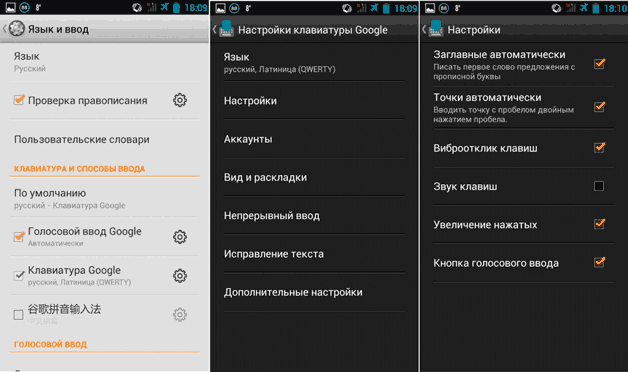
После того, как перейдёте на эту вкладку, откроется список включенных в систему клавиатур. Нужно остановить свой выбор на используемой раннее клавиатуре. Важно, чтобы была указана именно клавиатура, но ни в коем случае не голосовой ввод. После того, как выбор сделан, необходимо вновь вернуться в настройки и открыть данный раздел. В настройках нужно отключить функцию вибрации, которая на разных моделях Андроид может называться по-разному, но она несёт одинаковую функцию.
Сейчас на многих телефонах Андроид от мировых производителей на заводских настройках применяются сенсорные клавиши, помогающие в навигации, на которых также установлена вибрация. Если необходимо убрать вибрацию при нажатии системных кнопок «Домой» или же «Назад», то снова перейдите в раздел «Настройки», а после в подраздел «Звук». Далее — «Другие звуки». Вновь отключаем ненужную функцию, как и в предыдущем случае. Вибрация клавиатуры на андроид версии 8.0, 7.0 и других более ранних поколениях управляется аналогичным образом и ничем не отличается.
Как убрать вибрацию клавиш на Андроид при помощи AppOps
Второй способ избавления от вибрации – использование предназначенных для этого приложений. С их помощью можно легко заблокировать разрешение на вибрацию для выбранного приложения. Загрузите приложение «AppOps» и после приветствия выберите опцию «Далее», а после – «рут права». В приложении высветится окно управления правами, выбреете «Разрешить». В списке, в котором показаны уведомления, найдите переключатель «Контроль вибрации» и перетяните ползунок с «Разрешить» на «Запретить». Теперь вибрации не будет.
Теперь вы знаете, как убрать вибрацию на клавиатуре без лишних усилий и временных затрат. Это не потребует от вас много времени, но значительно поможет в жизни. Больше вибрация не будет вам мешать при использовании любимого гаджета, необходимого в жизни.
Источником публикации является наш сайт mrandroid.ru
Инструкция для ПК и ноутбука [2019]
Необходимость узнать, как отключить клавиатуру, может потребоваться в различных ситуациях. Существует несколько способов, применимых как для ПК, так и для ноутбуков. В качестве примера будет использоваться всем известная операционная система Windows.
Существует несколько способов, применимых как для ПК, так и для ноутбуков. В качестве примера будет использоваться всем известная операционная система Windows.
Сложного в этом деле ничего нет, вот увидите.
Содержание:
Как отключить клавиатуру на ноутбуке
Вы можете использовать несколько методов, в зависимости от используемой операционной системы.
Применение командной строки
Рекомендуется использовать без дополнительной утилиты. Инструкция проста и не отнимает много времени:
- Зажимаем комбинацию клавиш «Win+R».
- Либо запускаем командную строку через пусковое меню. Кликаем правой кнопкой мыши и выбрать пункт открытие на правах администратора.
- В появившемся окне нужно написать следующее: rundll32 keyboard, disable.
Как только будет нажата кнопка «Enter», клавиатура перестанет реагировать на любое нажатие.
Использование дополнительных программ
Можно сделать и по-другому.
В качестве альтернативного метода, как можно отключить клавиатуру – использование стороннего ПО. Одним из популярных бесплатных утилит является Toddler Keys. К основным плюсам такого метода можно отнести:
- Отличную совместимость с операционными системами Windows 7, 8, 10
- Несмотря на англоязычное меню, его легко понять на интуитивном уровне
- Управление в два счета.
Чтобы установить или настроить программу, рекомендуется ознакомиться со следующей инструкцией:
- Скачать приложение с официального сайта;
- Если все прошло удачно, она отобразится на нижней панели;
- Нужно кликнуть на иконку с названием «ТК» и поставить галочку напротив функции Lock Keyboard.
Как только процесс загрузки подойдет к концу, достаточно снять отметки с остальных функций. При помощи использования приложения, нет необходимости отправляться в BIOS.
При помощи использования приложения, нет необходимости отправляться в BIOS.
Вот так все просто. Но есть и другие интересные программы, помогающие отключить клавиатуру.
Kid Key Lock
В первую очередь стоит отметить, что это бесплатная программа, а также ее нет необходимости устанавливать. Можно скачать версию для телефона Portable в формате ZIP-файла. Чтобы запустить программу потребуется открыть папку bin.
Как только программа будет запущена, для настроек понадобиться нажать kklsetup, а чтобы выйти — kklquit. Чтобы открыть настройки, нужно набрать kklsetup. Автоматически откроются настройки. Несмотря на то, что меню открывается только на английском языке, все понятно на интуитивном уровне.
Посредством настроек можно сделать следующее:
- Осуществить блокировку определенных кнопок рабочей мышки Mouse Lock.
- Заблокировать определенные кнопки на клавиатуре, определенную комбинацию или всю клавиатуру.
 Чтобы осуществить блокировку всей клавиатуры, а затем передвинуть переключатель в правую часть.
Чтобы осуществить блокировку всей клавиатуры, а затем передвинуть переключатель в правую часть. - Задать определенные настройки.
Дополнительно можно убрать уведомления, которые будут приходить от программы.
Однако есть еще одна программа, о которой необходимо сказать.
KeyFreeze
Программу можно использовать как на ноутбуке, так и на стационарном компьютере. Однако данная программа обязательно должна быть установлена перед использованием. Как только произойдет загрузка, в программе появится только всего одна функция: блокировка мыши и клавиатуры. На ноутбуке тачпад перестанет работать.
Если потребуется снова включить клавиатуру, нужно нажать комбинацию «Ctrl+Alt+Del».
к содержанию ↑Как отключить вибрацию на клавиатуре Android
С нежелательной вибрацией зачастую сталкиваются пользователи смартфонов.
Чтобы избавиться от подобной привычки на платформе Android:
- Шаг 1.
 Перейти в пусковое меню и открыть вкладку «Язык и ввод»
Перейти в пусковое меню и открыть вкладку «Язык и ввод» - Шаг 2. Чтобы избавиться от клавиатуры, необходимо перейти к виртуальной клавиатуре
- Шаг 3. Далее должен открыть полный список уже имеющихся клавиатур
- Шаг 4. Как только будет выбран соответствующий вариант, нужно зайти в раздел настроек
- Шаг 5. В настройках можно убрать галочку с вибрации.
Способ отличается тем, что нет необходимости задействовать дополнительные программы и утилиты.
к содержанию ↑Как отключить клавиатуру Windows
Вне зависимости от производителя компьютера, данный метод срабатывает на Windows серия 7,8 и 10 безотказно:
- Открывать пуск и переходим к панели управления, находим пункт диспетчера устройств.
- Находим меню и открываем свойства.

- Переходим к разделу сведений, а затем открываем идентификатор оборудования.
- Нужно скопировать ID.
- Зажать комбинацию «Win+R» и ввести gpedit.msc.
- Переходим по следующей цепочке: конфигурация ПК – административный шаблон – система – установка устройств – ограничения.
- В правой части кликаем на установку устройств с кодами.
- Нажимаем кнопку включения и кликнуть кнопку показа. Вставляем скопированное значение и нажимаем «ОК».
- Остается нажать кнопку применения и нажать «ОК».
Важно принять во внимание, что данный метод можно использовать только для операционной системы Windows.
Помимо всего выше сказанного, можно также отключить звук клавиатуры. Как? Читайте дальше.
к содержанию ↑Как отключить звук клавиатуры на Android
Как правило звуковой сигнал происходит, как ответ на выполненное действие.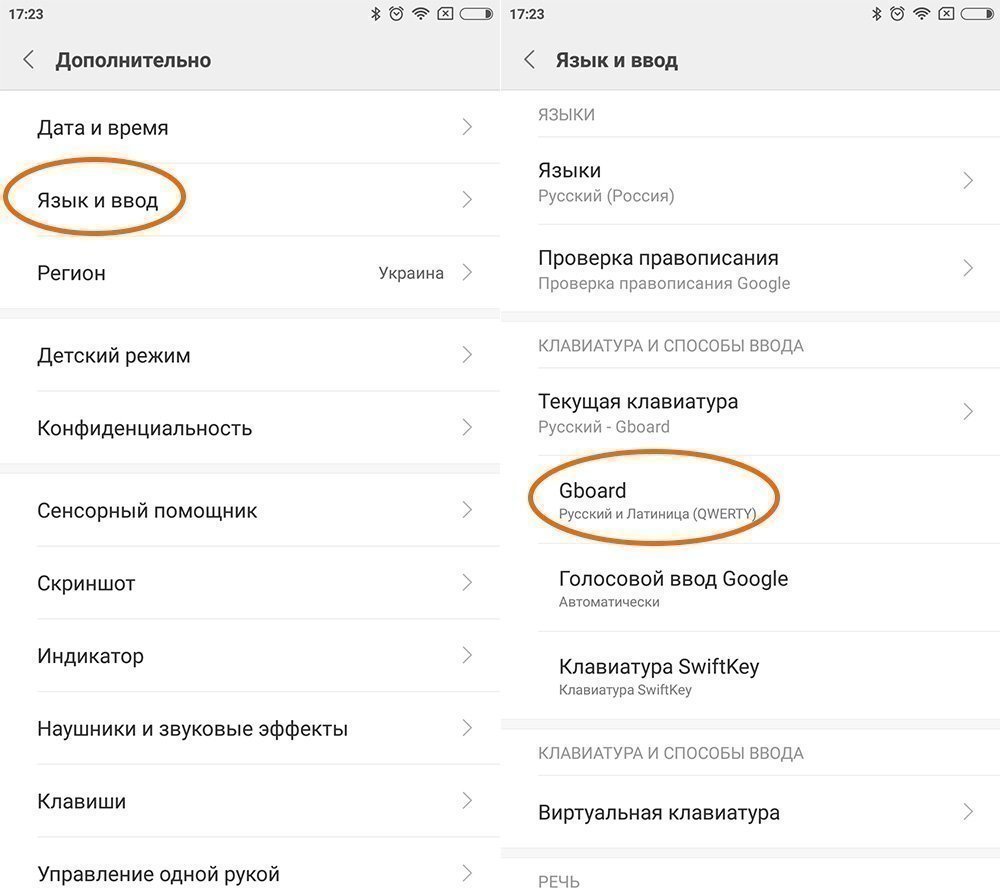 Но если не менять настройки по умолчанию, то клавиатура начинает издавать огромное количество звуков не только при получении смс-сообщения или вызова, но и при свершении любого действия.
Но если не менять настройки по умолчанию, то клавиатура начинает издавать огромное количество звуков не только при получении смс-сообщения или вызова, но и при свершении любого действия.
Так, например, когда пользователь начинает набирать текст или номер мобильного, появляется пикающий звук. Поэтому требуется отключение звуковых эффектов.
Если понадобиться отключить звуковые оповещения на платформе Android, необходимо сделать следующее:
Шаг 1. Перейти к разделу настроек и выбрать меню языка и ввода. Данный блок находится в настройках личных данных.
Шаг 2. Далее переходим к разделу виртуальной клавиатуры.
Шаг 3. Автоматически появится список имеющихся клавиатур, необходимо выбрать ту, которая используется для набора.
Шаг 4. Переходим в ее настройки.
Шаг 5. Настройки позволяют изменить множество параметров, здесь и можно отключить или включить вибрацию, звуковое сопровождение.
Вот так се просто.
Благодаря данной инструкции нет нужды скачивать дополнительные утилиты и тратить память телефона. В настройках телефона есть все необходимые опции, с которыми быстро можно справиться.
Выключить клавиатуру можно многими способами, при этом не обязательно скачивать дополнительные программы. Все функции можно найти в настройках.
Как отключить вибрацию при нажатии физических кнопок?
*{margin:0;display:-webkit-inline-box;display:-webkit-inline-flex;display:-ms-inline-flexbox;display:inline-flex;-webkit-transition:color 0.2s ease,box-shadow 0.2s ease;transition:color 0.2s ease,box-shadow 0.2s ease;}.css-14a437e-NavDrawer .navigation-menu-container.main-drawer ul li > *:hover{color:#0065ed;}.css-14a437e-NavDrawer .navigation-menu-container.main-drawer ul li > *:focus{outline:none;}.css-14a437e-NavDrawer .navigation-menu-container.main-drawer ul li > *:focus-visible{color:#0065ed;box-shadow:inset 0 -2px 0 0 currentColor;}.css-14a437e-NavDrawer .navigation-menu-container ul{display:block;list-style-type:none;margin:0;padding:0;overflow:hidden;}.css-14a437e-NavDrawer .navigation-menu-container li{margin:0;font-size:1rem;white-space:normal;}.css-14a437e-NavDrawer .navigation-menu-container li a{padding:0.625rem 0;font-weight:normal;}.css-14a437e-NavDrawer .navigation-menu-container li a,.css-14a437e-NavDrawer .navigation-menu-container li p{display:-webkit-box;display:-webkit-flex;display:-ms-flexbox;display:flex;-webkit-align-items:center;-webkit-box-align:center;-ms-flex-align:center;align-items:center;}.css-14a437e-NavDrawer .navigation-menu-container li p{margin-bottom:0;}.css-14a437e-NavDrawer .navigation-menu-container li svg{height:1.5em;margin-right:1rem;fill:currentColor;}.css-14a437e-NavDrawer .navigation-menu-container li.separator{padding-bottom:1.25rem;margin-bottom:1.25rem;border-bottom:2px solid #e6e6e6;}.css-14a437e-NavDrawer .navigation-menu-container li.nav-bold a,.css-14a437e-NavDrawer .navigation-menu-container li.nav-bold span{font-weight:bold;}.css-14a437e-NavDrawer .navigation-menu-container li .sub-menu-link{background:none;border:none;font-family:inherit;font-size:inherit;padding:0.625rem 0;-webkit-letter-spacing:inherit;-moz-letter-spacing:inherit;-ms-letter-spacing:inherit;letter-spacing:inherit;display:-webkit-box;display:-webkit-flex;display:-ms-flexbox;display:flex;-webkit-flex-direction:row;-ms-flex-direction:row;flex-direction:row;-webkit-align-items:center;-webkit-box-align:center;-ms-flex-align:center;align-items:center;-webkit-box-pack:justify;-webkit-justify-content:space-between;-ms-flex-pack:justify;justify-content:space-between;width:100%;}.css-14a437e-NavDrawer .navigation-menu-container li .sub-menu-link svg{height:1.5rem;width:1.5rem;margin:0;}.css-14a437e-NavDrawer .navigation-menu-container li .sub-menu-link > span{padding:0;display:-webkit-box;display:-webkit-flex;display:-ms-flexbox;display:flex;-webkit-align-items:center;-webkit-box-align:center;-ms-flex-align:center;align-items:center;}.css-14a437e-NavDrawer .navigation-menu-container .box-nav{display:grid;margin-bottom:0;}.css-14a437e-NavDrawer .navigation-menu-container .box-nav img{width:100%;margin-bottom:1rem;}.css-14a437e-NavDrawer .navigation-menu-container .box-nav a{margin-top:1rem;margin-bottom:1.5rem;color:currentColor;-webkit-text-decoration:none;text-decoration:none;}.css-14a437e-NavDrawer .navigation-menu-container .title{padding:0.625rem 0;font-weight:normal;margin-bottom:1rem;}.css-14a437e-NavDrawer .navigation-menu-container a,.css-14a437e-NavDrawer .navigation-icons-container a,.css-14a437e-NavDrawer .navigation-icons-container button{color:#001135;}.css-14a437e-NavDrawer .navigation-menu-container a:hover,.css-14a437e-NavDrawer .navigation-icons-container a:hover,.css-14a437e-NavDrawer .navigation-icons-container button:hover{color:#0065ed;}.css-14a437e-NavDrawer .navigation-menu-container a:focus-visible,.css-14a437e-NavDrawer .navigation-icons-container a:focus-visible,.css-14a437e-NavDrawer .navigation-icons-container button:focus-visible{color:#0065ed;}.css-14a437e-NavDrawer .drawer-button{margin:1rem 0;}.css-14a437e-NavDrawer .sign-in{text-align:center;margin-bottom:1.5rem;}.css-14a437e-NavDrawer .sign-in .action{color:#0065ed;}.css-14a437e-NavDrawer .sign-in .action:hover{color:#001135;}.css-14a437e-NavDrawer .sign-in .action:focus{outline:none;}.css-14a437e-NavDrawer .sign-in .action:focus-visible{box-shadow:inset 0 -2px 0 0 currentColor;}.css-14a437e-NavDrawer::-webkit-scrollbar{display:none;}]]>
Убрать вибрацию при соединении на андроид. Как убрать вибрацию на клавиатуре андроид
Тактильные ощущения от клавиатуры с сенсорным экраном имеют решающее значение, на мой взгляд, но мне не нравится звуки при нажатии клавиш. Может Вам и нравится звук, но вибрация скорее всего раздражает. Или Вам не нравится ни звук ни вибрация при нажатии на клавиши. В данной статье будет описана настройка Google клавиатуры. Мы расскажем как включить или отключить звук и вибрацию при нажатии, а также покажем более детальную настройку этих опций.
Как и все остальные опции, настройки звука находятся в параметрах клавиатуры. Чтобы попасть в эти самые настройки необходимо открыть приложение, где требуется ввод с клавиатуры (например СМС), нажмите и удерживайте клавишу, находящуюся слева от пробела и нажмите на значок шестеренки, когда он появится.
После нажатия на шестеренку появится меню с двумя вариантами: «Выберите язык» и «Настройки клавиатуры Google» (если Вы используете новую версию клавиатуры, то выберите пункт «Настройки клавиатуры Gboard»). Нажмите на второй пункт.
В этом меню откройте пункт «Настройки». Названия и расположения настроек могут меняться в зависимости от версии клавиатуры.
Теперь начинается настройка Google клавиатуры. Прокрутите список вниз до раздела «Нажатие клавиш». Звук клавиш отключен по умолчанию, если вы хотите включить его, то передвиньте переключатель в положение «Включено».
После включения звука нажатия клавиш, можно настроить громкость звука. Для этого откройте опцию, расположенную ниже, под названием «Громкость звука при нажатии». Сейчас уровень звука стоит по умолчанию, но Вы можете использовать ползунок, чтобы настроить его под себя.
Параметры вибрации находятся здесь же. «Вибрация при нажатии клавиш» включена по умолчанию, поэтому если Вам не нравится виброотклик, то можете его отключить здесь.
Если Вам нравится эта опция, то можете настроить силу вибрации. Сейчас стоит значение по умолчанию, но Вы можете изменить силу вибрации, как и в случае со звуком, с помощью ползунка в пункте «Сила вибрации при нажатии клавиш».
Настройка Google клавиатуры позволяет изменить такие опции как: «Увеличивать при нажатии» — увеличивает значение клавиши при нажатии, «Долгое нажатие: символы» — показывает дополнительные символы при долгом нажатии на клавишу, «Длительность долгого нажатия» — задается время, которое будет соответствовать долгому нажатию.
В этой статье я расскажу вам о Приложении VibCall. Которое поможет вам установить вибрацию на ответ абонента, что на мой взгляд очень удобно и я сам этим пользуюсь. У меня эта функция встроена изначально на моём самсунге, так же я знаю, что подобная функция доступна на смартфонах таких фирм как LG и HTC, возможно есть еще на каких то. Это приложение будет полезно тем у кого данной фишки нет системно. Приложение есть в свободном доступе в Play Маркете совершенно бесплатно, но на английском языке. Под видео вы сможете скачать это приложение на русском языке.
Приложение очень простое и для того, чтобы оно у вас работало вам не потребуется определенных знаний, даже если вы его раньше не видели и включили его впервые. При первом открытии оно прокручивает ролик где показано как включить службу доступа для данного приложения.
ПРИЯТНОГО ПРОСМОТРА.
Скачать Приложение VibCall на русском
Как включить вибрацию при снятии трубки абонента на АндроидВ этой статье я расскажу вам о Приложении VibCall. Которое поможет вам установить вибрацию на ответ абонента, что на мой взгляд очень удобно и я сам этим пользуюсь. У меня эта функция встроена изначально на моём самсунге, так же я знаю, что подобная функция доступна на смартфонах таких фирм как LG и HTC, возможно есть еще на каких то. Это приложение будет полезно тем у кого данной фишки нет системно. Приложение есть в свободном доступе в Play Маркете совершенно бесплатно, но на английском языке. Под видео вы сможете скачать это приложение на русском языке. Приложение очень простое и для того,…
На старом смартфоне, то вы можете столкнуться с тем, что почти все действия в системе подтверждаются короткой вибрацией. Некоторым пользователям нравится такая вибрация, но чаще всего, она раздражает.
Если вам также не нравится такое постоянное вибрирование, то вы можете его отключить. В данной статье мы расскажем о том, как убрать вибрацию на клавиатуре Android, а также при нажатии на системные кнопки, вроде кнопок «Домой» или «Назад».
Итак, если вас раздражает вибрация при использовании клавиатуры Андроид и вы хотите ее убрать, то вам нужно открыть Настройки Андроида и перейти в раздел настроек, который называется «Язык и ввод». В данном разделе сосредоточены все настройки системы, которые имеют отношение к вводу текста с клавиатуры. Для того чтобы убрать вибрацию на клавиатуре Андроид здесь нужно открыть подраздел «Виртуальная клавиатура».
После этого откроется список установленных в системе клавиатур. Здесь нужно выбрать ту клавиатуру, которую вы используете для набора текста. Обратите внимание, «Голосовой ввод Google» это не клавиатура, а технология набора текста с помощью диктовки. В нашем случае мы выбираем «Google Клавиатура». Ваша же клавиатура может называться по-другому. Например, это может быть «Клавиатура Samsung» или «Клавиатура LG».
После того, как вы выбрали нужную клавиатуру, вам нужно перейти в ее настройки. Для этого найдите под раздел «Настройки» и откройте его.
В настройках клавиатуры можно убрать вибрацию. Для этого нужно отключить функцию «Вибрация при нажатии клавиш». Нужно отметить, что в ваших настройках данная функция может называться немного по-другому. Например, « » или что-то в этом роде.
Также здесь можно включить или отключить звук при нажатии клавиш и другие настройки клавиатуры.
Как убрать вибрацию на системных кнопках Android
Описанные выше действия убирают вибрацию при использовании клавиатуры Андроид, но у вас может оставаться вибрация при нажатии на системные кнопки Андроида. Например, при нажатии на кнопку «Домой» или «Назад».
Если вы хотите убрать и эти вибрации, то вам нужно открыть Настройки Андроида, перейти в подраздел «Звук» и открыть «Другие звуки».
В этом разделе можно убрать вибрацию при нажатии на системные кнопки Андроид. Для этого нужно .
Кроме вибрации здесь можно убрать звуки, которые появляются при наборе номера, блокировке экрана или разряде аккумулятора.
При покупке все устройства имеют стандартные установки, и вибрация клавиш виртуальной клавиатуры – одна из них. Многие просто не знают, что ее с легкостью можно отключить через настройки девайса. Большинство пользователей с радостью отказалось бы от отклика на нажатия, потому что он скорее мешает, ведь и так видно, на какую кнопку нажимает палец. А в тишине слышать постоянную вибрацию – вообще ужас.
Главное, что для отключения вибрации не понадобится залезать в системные файлы или устанавливать права , все операции проводятся с помощью стандартных средств.
Но на самом деле все просто, если следовать указанным ниже пунктам инструкции. славится разношерстностью своих устройств, так что некоторые шаги могут не совпадать.
1. Первым делом необходимо зайти в Настройки устройства.
2. Пролистать до строки Язык и ввод (Язык и клавиатура).
3. Кликнуть на пункт Виртуальная клавиатура.
4. Затем выбрать ту, которая используется для набора текста.
5. В появившемся окошке перейти в Настройки.
6. Одним из пунктов следующего окна будет Вибрация при нажатии клавиш, а напротив него – переключатель. Установив его в выключенное состояние, вы избавитесь от вибрации клавиатуры. Стоит отметить, что в этом же окне можно отключить и Звук при нажатии клавиш.
Набирая текстовые сообщения своим близким и друзьям, вы наверное заметили что при нажатии на клавиатуру, при наборе текста, происходит небольшая вибрация. Эта вибрация нужна, для того чтобы вы смогли понять что нажали на клавишу при очень быстром нажатии на экран. Ведь когда вы ведете быстрый набор текста, глаза не смотрят на то что вы написали, они смотрят на то как вы набираете. Это конечно хорошо, но происходит так же быстрая разрядка смартфона ли планшета. Поэтому мы рассмотрим вариант отключения этой функции, с целью экономии заряда батареи. Давайте приступим.
Для того чтобы отключить вибрацию в клавиатуре, нам необходимо включить свое устройство и перейти в настройки. В настройках нашего смартфона или планшета, нужно спуститься до пункта » Язык и Ввод» и естественно открыть этот пункт.
После того как вы откроете нужный для нас пункт, вас автоматически перебросит на новое рабочее окно, где предоставлен список возможных действий, выбор языка и разные клавиатуры. По умолчанию на всех устройствах Android 5.0 и 6.0 установлена клавиатура от компании Google. Нажимайте на нее и переходите на следующий слайд.
После того как вы выберите клавиатуру Google, а именно как показано на рисунке выше вас так же перенесет на новый слайд с настройками и другими функциями этой клавиатуры. Нам необходимо отключить вибрацию верно? Если все верно, тогда нажимайте в этом окне на пункт » Настройки».
Как только перейдете в настройки, вы сможете увидеть весь доступный список с функциями. Переводим рычаг в положение выключено. Как показано на рисунке выше, только рычаг должен быть повернут в другую сторону. Затем выйдите на рабочий стол и перезапустите свое устройство. После запуска смартфона или планшета, зайдите в любое приложение, которое может отправлять или писать или работать с текстом. Это нужно для того, чтобы вы смогли проверить свою клавиатуру на исходящею вибрацию. Если вибрации не стало, значит вы все сделали верно, если же все осталось так как есть, то пишите и задавайте свои вопросы ниже в комментариях. На этом все и спасибо вам за внимание.
Как отключить вибрацию клавиатуры на Android — SamaGame
[РУКОВОДСТВО]: Как отключить вибрацию клавиатуры на Android
Для многих людей проблема возникает из-за вибрации при наборе текста на сенсорной клавиатуре смартфона Android. Эта функция, которая должна улучшить пользовательский опыт, в определенных условиях оказывается особенно неприятной. Итак, вот учебное пособие, чтобы узнать, как отключить вибрацию при вводе текста.
Для чего используются вибрационные возвраты?
Большинство смартфонов Android издают небольшую вибрацию, обычно сопровождаемую звуком, каждый раз, когда вы вводите символ на клавиатуре сенсорного экрана.Эта вибрирующая обратная связь была разработана инженерами Google, чтобы информировать пользователей о том, что система учла их запрос.
Потому что в отличие от механических клавиатур кнопки сенсорного экрана не утопают и не издают щелкающих звуков. Отсутствие ощущения письма серьезно сказывается на смартфонах. Большинство из них также предлагают комфорт набора едва приемлемый.
Отключить вибрацию в меню Android
К сожалению, как это часто бывает на Android, расположение опций различается в зависимости от модели смартфона.Вина лежит на производителях, которые не могут не персонализировать свои устройства с помощью программного оверлея.
Если ваш мобильный телефон имеет почти чистую версию Android, то есть в том виде, в котором он был разработан Google, и без каких-либо косметических уловок, вам просто нужно выполнить следующую процедуру.
- Откройте настройки вашего Android-смартфона
- Затем нажмите «Звуки и уведомления» и «Другие звуки».
- Отключить опцию Вибрация до касания
Убрать сенсорную вибрацию клавиатуры
Теперь мы собираемся отключить вибрацию, возникающую при вводе текста.Эта процедура действительна только для клавиатуры Google. Обратите внимание, что последний доступен в виде приложения. Вы можете скачать его бесплатно в Play Store, если хотите.
- Откройте приложение, требующее использования клавиатуры (приложение для SMS, обмен сообщениями и т. Д.).
- Удерживайте палец нажатым в течение нескольких секунд, пока не увидите значок шестеренки.
- Нажмите на него
- В меню выберите пункт Настройки клавиатуры Google
- Нажмите «Настройки»
- Нажмите на переключатель Вибрируйте при каждом касании , чтобы выключить вибратор при вводе текста на клавиатуре
Отмена вибровозврата на Samsung Galaxy
На смартфонах марки Samsung работа немного отличается.
- Откройте настройки вашего устройства
- Щелкните Звуки и уведомления, затем интенсивность вибрации
- Затем поместите курсор заголовка тактильная обратная связь не менее
Обратите внимание, что эта операция отключает тактильные вибрации как в меню смартфона, так и на клавиатуре, которая по умолчанию поставляется с устройством.
ОТКЛЮЧИТЬ ВИБРАТОР ДЛЯ КЛАВИАТУРЫ ANDROID
По умолчанию на Android, когда вы используете клавиатуру azerty, будь то для написания сообщения, sms, почты или даже в поиске в Интернете, каждый раз, когда вы нажимаете клавишу, вы получаете обратную связь с вибрацией.Этот режим может быть полезен для людей, которые не привыкли к виртуальной клавиатуре, но некоторым эта функция может показаться очень неприятной. Вдобавок эта функция еще и расходует батарею при каждой вибрации.
Отключить вибратор клавиатуры на android 5 или android 6:
Как и во всех настройках, перейдите в настройки , затем в верхнем меню выберите мое устройство . Наконец перейдите к звуков и уведомлений .
Затем прокрутите меню вниз до других звуков и перейдите в раздел клавиатуры.Теперь снимаем галочку с вибратора при нажатии . Чтобы убедиться, что эта вибрация больше не беспокоит вас, вы также можете снять флажок. тактильная обратная связь.
И вуаля, когда вы будете писать следующие сообщения, вас больше не будет беспокоить вибрация клавиатуры.
Отключить вибратор клавиатуры на android 2 и 4:
Начните с , разблокируйте телефон , затем перейдите к Приложения .
Зайдя в приложения, заходим в меню настроек .
Затем в списке параметров конфигурации телефона щелкните на Son .
Затем спускайтесь вниз, пока не увидите тактильной обратной связи для android 2 или около того Вибрирует при нажатии на экран для android 4.
Если виброотклик активен, рядом с этой опцией есть небольшая зеленая галочка.
Щелкните зеленую галочку , чтобы отключить ее. Цвет меняется с зеленого на серый.
В следующий раз, когда вы воспользуетесь клавиатурой и персонализированными клавишами, тактильная обратная связь больше не будет активна, ваш телефон больше не будет вибрировать.
Silence Keyboard — Android
Каждый раз, когда вы нажимаете клавишу на виртуальной клавиатуре вашего смартфона или планшета Android, воспроизводится вибрация или звук? Вот как их отключить с помощью функции «Без звука».
Как убрать вибрацию клавиатуры на всех мобильных устройствах Android
Одна из потребностей, которая может возникнуть в мобильных телефонах, особенно при их запуске, — это отключить вибрацию клавиатуры. . Не всем нравится это ощущение нажатия клавиш, которое иногда даже издает звук, который ночью может сильно раздражать. По этой причине мы покажем вам, что нужно делать на всех мобильных устройствах.
Этот процесс не слишком сложен для выполнения, но, учитывая, что каждый мобильный телефон Android отличается из-за уровня персонализации, процессы могут незначительно отличаться между Samsung, Huawei, Xiaomi, OPPO или любым другим. Мы научим вас и покажем, как этого добиться, независимо от модели.
Отключить вибрацию клавиатуры на Android
Мы начинаем с изучения процесса для мобильных устройств Android, которые не интегрируют уровни персонализации:
- Сначала войдем в настройки.
- Затем Система, и мы получим доступ к языкам и вводу текста.
- Выбираем экранную клавиатуру.
- Мы выбираем наши и получаем доступ к вашим возможностям.
Отключить вибрацию клавиатуры на телефонах Huawei
Процесс удаления вибрации клавиатуры в EMUI выглядит следующим образом:
- Заходим в настройки и ищем систему и бэкап.
- Затем выбираем язык и ввод текста.
- Выбираем клавиатуру используемую.
- Наконец, мы выбираем звуки и вибрации для адаптации.
Убрать вибрацию клавиатуры на Samsung
В телефонах Samsung с One, , чтобы отключить вибрацию клавиатуры , необходимо выполнить следующим образом:
- Заходим в настройки.
- Мы коснулись общего администрирования.
- Теперь выбираем язык и запись.
- Далее экранная клавиатура.
- Выбираем клавиатуру используемую.
- Нажимаем на клавиатуру дизайн и отклик.
- Теперь в Touch Response с клавиатуры, и мы настраиваем его.
Убрать вибрацию клавиатуры на Xiaomi
Если у нас есть мобильный телефон Xiaomi, чтобы отключить вибрацию клавиатуры MIUI, мы сделаем следующее:
- Начнем с ввода параметров.
- Потом в Дополнительные настройки.
- Далее мы переходим к языкам и вводу текста.
- Наконец, управляйте клавиатурами и их настройками.
СНИМИТЕ ВИБРАТОР КЛАВИАТУРЫ ИЗ SAMSUNG GALAXY S20
Если вы когда-либо использовали Samsung Galaxy S20, вы могли заметить, что он вибрирует при использовании клавиатуры. Действительно, каждый раз, когда вы нажимаете на клавишу, телефон вибрирует. Некоторое количество людей вибрация клавиатуры беспокоит и может раздражать пользователя. Есть несколько способов отключить вибратор клавиатуры на Samsung Galaxy S20. Действительно, в зависимости от версии Android или используемой клавиатуры метод будет отличаться.Сначала мы познакомимся с техникой удаления вибратора клавиатуры, если ваш Samsung Galaxy S20 работает под управлением Android 5 или 6. Затем мы откроем для себя метод отключения вибратора клавиатуры, если вы используете Gboard на своем Samsung Galaxy S20. Наконец, мы откроем для себя технику устранения вибрации клавиатуры, если вы используете другую клавиатуру.
ОТКЛЮЧИТЕ ВИБРАТОР КЛАВИАТУРЫ, ЕСЛИ ВАШЕГО SAMSUNG GALAXY S20 НАХОДИТСЯ ПОД ANDROID 5 ИЛИ 6
Этот метод применим только к телефонам ниже Android версии 5 или 6 .Чтобы узнать, является ли ваш Samsung Galaxy S20 его частью, вы можете зайти в «Настройки» / «О телефоне» / «Версия Android». Если вы используете версию выше 6, вы можете перейти к следующему шагу. Если у вас Android 5 или 6, это очень просто. Фактически, все, что вам нужно сделать, это перейти в меню настроек на Samsung Galaxy S20, а затем в Звук и уведомления . Затем перейдите к Другие звуки , и вам просто нужно снять флажок в поле Вибрация при нажатии . Вы также можете снять отметку с поля Тактильная обратная связь.Готово, на вашем Samsung Galaxy S20 больше нет вибратора клавиатуры.
СНИМИТЕ ВИБРАТОР С КЛАВИАТУРЫ GBOARD, УСТАНОВЛЕННОЙ НА ВАШЕМ SAMSUNG GALAXY S20
Если вы когда-нибудь использовали клавиатуру Google на своем Samsung Galaxy S20, вот методика устранения вибрации клавиатуры. Вам нужно будет перейти в меню настроек вашего Samsung Galaxy S20, затем в расширенные настройки. Когда вы там, встретитесь на Language и возьмите , затем выберите Gboard .Когда вы там, зайдите в настроек , и вам просто нужно снять флажок Вибрация при каждой клавише . Благодаря этому у вас больше не будет вибрации на клавиатуре вашего Samsung Galaxy S20.
СНИМИТЕ ВИБРАТОР С КЛАВИАТУРЫ SAMSUNG GALAXY S20
Не бойтесь, когда вы используете клавиатуру, отличную от Gboard, процесс аналогичен. На практике вам нужно будет перейти в Настройки / Языки, ввести и нажать на клавиатуре, которая по умолчанию установлена на вашем Samsung Galaxy S20.Как правило, вы должны увидеть вкладку Parameter или настройку , в которой можно будет снять флажок с параметра «Вибрация клавиатуры или обратная связь с клавиатурой». Если вы не можете найти его, всегда можно посмотреть в документации клавиатуры, которая установлена на вашем Samsung Galaxy S20.
Как отключить звук и вибрацию клавиатуры на Android [Руководство]
Звук и вибрация клавиатуры важны для вас, когда вы печатаете с клавиатуры Android.Он служит вам больше, чем обычная клавиатура, так как тактильная и звуковая обратная связь на вашем смартфоне очень важна, но иногда вам может казаться, что в этом нет необходимости, и вы хотите отключить звук и вибрацию клавиатуры на Android для вашего удобства.
На многих смартфонах Android по умолчанию выбрана клавиатура Google. Клавиатуру Google и другие клавиатуры сторонних производителей можно настроить разными способами, и мы покажем вам простой способ отключить звук и вибрацию клавиатуры на вашем смартфоне Android.Вот наше руководство:
Как отключить звук и вибрацию клавиатуры на AndroidЕсли на вашем Android есть другая клавиатура, например, популярная «SwiftKey» или «Swype», ваши настройки могут быть такими же, как показано. Мы покажем вам шаги для Google Keyboard, SwiftKey и Swype. Если у вас установлены другие клавиатуры, настройки останутся такими же.
Google KeyboardШаг 1: Перейдите в меню Settings на своем смартфоне Android.Вы можете найти значок настроек на главном экране или на панели уведомлений.
Шаг 2: Проведите пальцем вверх, найдите «Язык и ввод» , и он.
Шаг 3: Нажмите на Текущая клавиатура . На моем мобильном телефоне отображается английский (Великобритания) — клавиатура Google, ваша может быть другой. Нажмите на Preferences .
Отключить вибрацию клавиатуры на Google KeyboardКоснитесь переключателя Вибрация при нажатии клавиш , чтобы отключить вибрацию клавиатуры на Android.Он становится серым. Если вы хотите снова включить вибрацию клавиатуры, просто коснитесь ползунка еще раз и включите его. Ваша клавиатура больше не будет вибрировать при нажатии клавиш.
Отключение звука клавиатуры на Google KeyboardКоснитесь переключателя Звук при нажатии клавиши , чтобы выключить звук клавиатуры на Android. Вы всегда можете снова включить его, снова коснувшись ползунка. Таким образом вы можете отключить звук клавиатуры на своем смартфоне Android.
Отключите звук и вибрацию клавиатуры на SwiftKey KeyboardШаг 1: Выберите клавиатуру SwiftKey в меню «Язык и ввод».
Шаг 2: В настройках SwiftKey перейдите в Набор текста -> Звук и вибрация
Шаг 3: Теперь найдите параметр с надписью « Использовать вибрацию Android по умолчанию » и снимите флажок Это.
Отключить звук и вибрацию клавиатуры на Клавиатура SwypeШаг 1: Выберите клавиатуру Swype в меню «Язык», введите и войдите в настройки.
Шаг 2: Проведите пальцем слева направо и коснитесь настроек. вы увидите несколько вариантов, таких как звук при нажатии, всплывающее окно при нажатии, задержка при длительном нажатии и т. д.
Шаг 3: Снимите флажок « Звук при нажатии клавиш ». Клавиатура Swype поставляется с пробной версией, в которой отсутствуют все функции. следовательно, вибрация уже отключена. Но пользователи, которые приобрели это приложение, могут выключить, установив для продолжительности вибрации значение 0 мс.
Таким образом вы можете отключить звук и вибрацию на любой клавиатуре вашего смартфона Android.
Итак, какую клавиатуру вы используете, Google Keyboard, SwiftKey или Swype? Поделитесь с нами в комментариях ниже. Хотите больше подобных уроков? Вот еще несколько практических руководств.
Как отключить вибрацию на Samsung Galaxy S21
Параметры клавиатуры на вашем Samsung Galaxy S21 также включают «Вибрация при удержании». Нажмите на опцию, чтобы отключить ее. Li> Ul>Если вы испытываете «синдром фантомной вибрации» с вашим Samsung Galaxy S21
Синдром фантомной вибрации возникает, когда кто-то чувствует, что его или ее сотовый телефон вибрирует или слышит звонок, хотя на самом деле это не так.Это может быть случай с вашим Samsung Galaxy S21.
Фантомная вибрация может возникать, например, при принятии душа, просмотре телевизора или при использовании Samsung Galaxy S21. Люди особенно склонны к звуковым сигналам от 1500 до 5500 Гц, и базовые сигналы вызова от мобильных телефонов, таких как Samsung Galaxy S21, могут попадать в этот диапазон. Эту частоту обычно трудно локализовать в пространстве, что может вызвать путаницу, если звук воспринимается на расстоянии.Ваш Samsung Galaxy S21 обычно позволяет вам устанавливать приятные вибрационные тона, чтобы избежать этого синдрома.
Синдром можно сравнить с ощущением «голости», которое возникает, например, когда не носишь очки или другие предметы.
Некоторые дверные звонки или мелодии звонка созданы на основе приятных звуков природы. Это имеет контрпродуктивный эффект, когда такие устройства используются в сельской местности, где возникает исходный звук. Поэтому мы советуем вам не использовать такие звуки на вашем Samsung Galaxy S21.Затем пользователь должен определить, является ли звук фактическим естественным звуком или его Samsung Galaxy S21. Опять же, ваш Samsung Galaxy S21 обычно предлагает вам возможность установить приятные тона, чтобы избежать этого синдрома.
О вибрациях на вашем Samsung Galaxy S21
Вибрирующий элемент встроен как компонент исполнительного механизма в устройствах для обеспечения ощутимой вибрации. Обычно это вибрационный двигатель, но есть и другие, наиболее электромагнитные элементы и элементы, в основе которых лежит пьезоэффект.Эта форма машинно-человеческого общения называется тактильной (hapsis = ощущение контакта, от греческого άπτομαι, haptomai = прикосновение), также известная из гаптономии.
Использование вибрации на Samsung Galaxy S21
Вибраторы уже использовались в механических изделиях для удовольствия, таких как вибраторы, в начале 20 века. С появлением мобильной техники все чаще используются вибрирующие элементы. В некоторых мобильных телефонах, например, они могут использоваться для предупреждения пользователя, не давая отчетливо слышимого звукового сигнала, например, когда получен звонок, когда получено SMS или когда истечет время таймера.Это может быть в случае вашего Samsung Galaxy S21, но необходимо проверить. Два двигателя могут быть установлены таким образом, чтобы их оси были перпендикулярны друг другу. Например, можно различать разные типы сигналов в дополнение к разнице в частоте вибрации, а также определять направление вибрации. Эти двигатели обычно очень маленькие и требуют относительно небольшого количества электроэнергии. LRA (линейно-резонансные актуаторы) все чаще используются из-за упомянутых преимуществ.В других устройствах, например, для компьютерных игр, вибрационные элементы усиливают всевозможные предположения смоделированных приключений посредством тактильной обратной связи, но этого не должно быть на вашем Samsung Galaxy S21.
Для глухих и слабослышащих людей этот тип мобильного оборудования является решением, потому что они могут «чувствовать» сигналы и расширять свои возможности связи с помощью своего Samsung Galaxy S21. Развивающийся сдвиг в вибрациях может иметь для них огромное значение.
Надеемся, вам помог отключить вибрацию на вашем Samsung Galaxy S21 strong>. р>
Как отключить командную вибрацию?
Как отключить вибрацию команды?
Bei, зайдите в меню «Уведомления» на своем Android-устройстве, найдите там «Команды» и найдите параметр «Вибрация». Потом выключи.
Как отключить вибрацию при нажатии кнопки назад?
В настройках прокрутите вниз до «Звук», затем до конца меню.Здесь есть переключатель «Вибрация при касании» — отключите его. Опять же, это отключит любые сенсорные вибрации на стандартной клавиатуре.
Как мне заставить приложение Amazon перестать вибрировать?
Загрузка завершена! Настройки -> Язык и ввод -> коснитесь значка «ползунки» рядом с клавиатурой Android (AOSP) -> снимите флажок «Вибрация при нажатии». 11 из 40 нашли это полезным.
Вибрирует ли Kindle Fire?
The Fire поставляется с несколькими различными звуковыми сигналами, и когда вы нажимаете на один, чтобы назначить его, он воспроизводится.Прямо под разделом «Звук» находится раздел «Вибрация».
Как отключить тактильную обратную связь?
Отключить тактильную обратную связь клавиатуры. Обычно в меню есть что-то вроде «Звук и вибрация». Коснитесь меню «Звук и вибрация», а затем коснитесь флажка «Вибрация при нажатии», чтобы снять флажок. Это отключит тактильную обратную связь клавиатуры. Установите флажок, чтобы отключить тактильную обратную связь с клавиатурой.
Почему мой iPhone вибрирует, когда я нажимаю кнопку «Домой»?
Вместо этого ваш iPhone немного вибрирует, когда вы нажимаете кнопку «Домой».Когда вы нажимаете эту кнопку, обратная связь обеспечивается новым механизмом Taptic Engine. Taptic Engine — это небольшой вибромотор, который слегка вибрирует ваш телефон, чтобы при нажатии кнопка «Домой» выглядела как настоящая кнопка.
Как отключить вибрацию LG Stylo 5 при вводе текста?
Как убрать вибрацию на клавиатуре Gboard?
- Начните писать сообщение, открыв приложение Message на вашем LG Stylo 5.
- Нажмите на шестеренку настроек клавиатуры Google.
- Затем нажмите «Настройки».
- После этого перетащите страницу вниз и снимите флажок «Тактильная обратная связь с каждой клавишей».
Как заставить мой LG завибрировать?
Нажмите По умолчанию> Настроить методы ввода. Рядом с клавиатурой LG коснитесь значка настроек. Коснитесь Дополнительные настройки. В разделе «ЭФФЕКТ» выберите или снимите флажок «Вибрация» по своему усмотрению.
Как выключить вибрацию клавиатуры?
Как отключить вибрацию клавиатуры на Android
- Войдите в меню настроек вашего устройства и нажмите «Звуки и вибрация»;
- Найдите опцию «Управление звуком / вибрация системы» или подобное название;
- Теперь найдите и отключите в меню клавишу, связанную с вибрацией клавиатуры.
- Там клавиатура больше не будет вибрировать.
Как отключить вибрацию кнопки «Домой»?
В приложении «Настройки» выберите «Специальные возможности» из списка. Теперь прокрутите вниз до раздела «Элементы управления взаимодействием» и выберите «Вибрация и тактильная сила…». На экране «Вибрация» выберите вибрацию, которую вы хотите отключить:
- Кольцо вибрационное.
- Уведомление о вибрации.
- Сенсорная обратная связь.
Как выключить звук при отправке текстового сообщения?
На Android вы можете сделать то же самое, выбрав «Настройки»> «Язык и ввод»> «Клавиатура Google» (или любая другая выбранная вами клавиатура)> «Настройки».Здесь вы сможете отключить вибрацию и звук при каждом нажатии клавиши.
Как отключить вибрацию Android при вводе текста?
Отключить вибрацию клавиатуры
- Откройте «Настройки»> «Язык и ввод».
- Рядом с названием клавиатуры, например Google Keyboard, коснитесь.
- Снимите флажок «Вибрация при нажатии».
Как отключить вибрацию Samsung при вводе текста?
Чтобы отключить вибрацию клавиатуры в Android, перейдите в «Настройки», перейдите в раздел «Язык и ввод», нажмите на клавиатуре, которую вы используете, перейдите в «Настройки» -> «Вибрация при нажатии клавиш» и снимите флажок.
Как отключить вибрацию на клавиатуре Oppo?
Перейдите в [Настройки]> [Дополнительные настройки]> [Клавиатура и метод ввода]> в разделе [ДОСТУПНЫЕ КЛАВИАТУРЫ] нажмите [TouchPal]> [Внешний вид]. Чтобы отключить вибрацию: нажмите [Вибрация при нажатии клавиш] и проведите пальцем влево. Коснитесь [ОК].
Как сделать мою пишущую машинку менее громкой?
Re: Тихо, бесшумно или любое обновление, делающее меньше шума. Вы также можете поэкспериментировать с печатными поверхностями — используйте войлочную подушечку под машиной и используйте поверхность для набора текста, которая не сильно реверберирует — и иногда используйте несколько листов печатной бумаги на заодно поможет немного заглушить пулевые удары.
Как включить звук на клавиатуре Windows 10?
Включение и выключение звуков сенсорной клавиатуры в настройках
- Откройте «Настройки» и нажмите / коснитесь «Устройства».
- Щелкните / коснитесь кнопки «Печатать» слева и включите (по умолчанию) или выключите звук клавиш воспроизведения, когда я печатаю под сенсорной клавиатурой справа для того, что вы хотите. (см. скриншоты ниже)
- Теперь вы можете закрыть Настройки, если хотите.
Как отключить тактильную обратную связь или вибрацию при нажатии в Android
Тактильная обратная связь — это использование прикосновений для общения с пользователями.Тактильная обратная связь — это гораздо больше, чем грохот игрового контроллера или вибрация мобильного телефона. Электронные устройства общаются с нами преимущественно двумя способами: зрением и слухом.
Тактильная обратная связь (часто сокращаемая до просто тактильной) изменяет это, имитируя осязание.
Не только вы можете прикоснуться к компьютеру или другим устройствам, они могут вас коснуться.
Это способ связи, а не конкретная технология или приложение, это совершенно новый способ связи между машинами.
Это становится намного более реалистичным, когда мы получаем ощущение прикосновения, так как в случае с аудио и видео мы не получаем того же опыта, мы больше увлекаемся деятельностью, будь то игра в игры.
В 4-D фильмах мы чувствуем эти действия, находясь во время игры, когда ваш пульт дистанционного управления дает вам обратную связь.
Было разработано так много жилетов, которые носят во время игры, что дает реалистичное ощущение во время игры, будь то перчатки. Это не ограничивается играми, это также использовалось в медицине, образовании и развлечениях.
Получение ответа — хорошее подтверждение, иногда при касании телефон немного завибрирует, давая вам обратную связь.
Но бывает и так, что вам не нравится получать эти отзывы снова и снова. На всех телефонах Android легко избежать обратной связи.
- Первое, что вам нужно сделать, это потянуть вниз панель уведомлений и нажать значок шестеренки, чтобы открыть меню «Настройки».
- Оттуда перейдите к опции «Звуки и уведомления».Нажмите на это.
- Прокрутите немного вниз по этому меню, пока не увидите «другие звуки», затем нажмите на него.
- Последним параметром будет «Вибрация или прикосновение». При переключении на него отключается вся реакция на прикосновение к устройству, за исключением клавиатуры.
- Если вы хотите убрать 3 сенсорных вибрации с клавиатуры, откройте какое-нибудь текстовое поле и нажмите и удерживайте клавишу слева от пробела, затем нажмите «Настройки клавиатуры Google».
- На клавиатуре перейдите в меню «Настройки».
- Прокрутите вниз до пункта «Вибрация при нажатии клавиш» и отключите его.
Ваш телефон теперь не имеет вибрации, за исключением случаев, когда у вас есть считыватель отпечатков пальцев. К сожалению, прагматичного способа отключить вибрацию там нет.
Обратите внимание, что если вы используете другую клавиатуру, например Swy.pe или SwiftKey, вам, возможно, придется зайти в их настройки, чтобы отключить вибрацию.
Хотя тактильная обратная связь является инновационной и дополнительной функцией сенсорного экрана, но иногда вибрация может становиться шумной и раздражающей, вы также можете настроить параметры, в которых вы можете снизить интенсивность, которая становится терпимой,
Вот еще один метод, с помощью которого вы можете отключить тактильную обратную связь на клавиатуре с помощью экранной клавиатуры:
- Запустите приложение для обмена сообщениями.Найдите на своем устройстве приложение «Сообщения» и коснитесь его.
- Доступ к экранной клавиатуре. Коснитесь значка + или кнопки «Новое сообщение», обычно в верхней части экрана, чтобы создать новое сообщение. Это вызовет всплывающую экранную клавиатуру.
- Коснитесь значка шестеренки. Обычно это рядом с клавишей пробела. При нажатии на значок шестеренки откроются настройки клавиатуры.
- Отключить тактильную обратную связь от клавиатуры: Внешний вид меню будет зависеть от выбранной клавиатуры.
Обычно в меню есть что-то вроде «Звук и вибрация.”
Коснитесь меню« Звук и вибрация », а затем коснитесь флажка« Вибрация при нажатии », чтобы снять флажок.
Это отключит тактильную обратную связь клавиатуры.
Для отключения тактильной обратной связи или вибрации при касании в android мы также можем выполнить следующие действия:
- Откройте меню настроек, вы можете открыть меню, нажав на значок шестеренки на главном экране, протерев значок вверху экрана.
- Откройте параметры звука; в меню настроек вы найдете параметр звука и уведомлений, для которого вам придется немного прокрутить вниз.Как только вы дойдете до него, коснитесь его, и вам будут представлены параметры, которые позволяют настраивать звуки для различных аспектов вашего устройства.
- Отключить вибрацию при касании: это тактильная обратная связь, которую вы ощущаете при прикосновении к экрану. Коснитесь «Другие звуки» и отключите «вибрацию при касании», нажав кнопку справа от параметра. Тактильная обратная связь будет отключена во всей системе, включая клавиатуру.
Некоторые смартфоны уже имеют тактильную обратную связь, включенную по умолчанию.
Это означает, что клавиатура на вашем смартфоне будет немного вибрировать при нажатии клавиши. Вот шаги, с помощью которых вы можете отключить его, если вы пропустите через GBoard. Вибрация клавиатуры может стать препятствием, если вы хотите, чтобы ваш смартфон работал дольше, чем обычно.
Также читайте: Заинтригованы всем iPhone 13? Стоит ли идти на это или нет?
Если вы часто печатаете или пользуетесь клавиатурой, это заставляет двигатель вибратора работать непрерывно, что приводит к увеличению потребления энергии при каждом нажатии клавиши.
Итак, вот как вы можете отключить прямо через GBoard:
- Search Keyboard в панели поиска настроек на вашем смартфоне и введите язык и ввод. Вы также найдете его в разделе «Настройки», а затем в дополнительных настройках или настройках -> «Система». Система на некоторых телефонах Android с настраиваемыми интерфейсами Android.
- Нажмите на виртуальную клавиатуру и нажмите GBoard для настройки клавиатуры.
- Нажмите «Настройки» и проведите пальцем вниз.
- В разделе «Меню нажатия клавиш» отключите ползунок «Тактильная обратная связь» при нажатии клавиш, чтобы отключить вибрацию.
Теперь проверьте этот тип в любом приложении, и вы обнаружите, что тактильная обратная связь исчезла. Если вы передумаете, вы можете вернуться и включить его.
Мы надеемся, что наша статья помогла вам отключить тактильную обратную связь или вибрацию при касании в Android.
Также прочтите: Как восстановить пароли и настроить родительский контроль на маршрутизаторах Cisco
Первое, что нужно сделать с вашим новым Google supe
(Pocket-lint) — телефоны Google, Pixel и Pixel XL, обещают предоставить вам премиальный опыт работы с Android с рядом эксклюзивных функций и множеством усовершенствований.
Есть простые вещи, которые вы, возможно, захотите сделать прямо из коробки, однако, чтобы начать работу и устранить некоторые небольшие раздражения.
Вот как начать работу с новым Google Pixel.
Отключить вибрацию и звук при касании, звуки разблокировки и звуки включения
Конечно, приятно знать, что ваш новый телефон отвечает, но вибрации и звуки раздражают и все замедляют. Зайдите в настройки> звуки> другие звуки. Здесь вы найдете коллекцию слайдеров.Как говорится, тишина — это золото, и большинство из них можно спокойно выключить.
Отключить звуки Gmail
Да, как только вы войдете в свой Pixel с учетной записью Google, Gmail получит контроль и начнет пересылать каждое электронное письмо. Если вы, как и мы, получаете постоянный поток писем, вы тоже захотите убить это. Зайдите в Gmail и откройте левую панель, прокрутите вниз до настроек, коснитесь своей учетной записи, нажмите звук и вибросигнал для входящих сообщений. Затем коснитесь звука и нет. Уф. Становимся тише.
Отключить вибрацию клавиатуры
Это действительно замедляет ввод, поэтому рекомендуется убивать вибрацию при каждом нажатии клавиши.Зайдите в настройки> языки и ввод> виртуальная клавиатура> клавиатура Google> настройки> и отключите вибрацию при нажатии клавиш. Здесь также есть звук, выключите его, если он включен, если вы не хотите быть действительно непопулярным в общественных местах.
Настройте второй Pixel Imprint
Во время настройки вы зарегистрировали отпечаток пальца на одной руке, верно? Это будет рука, в которой вы обычно держите телефон. Найдите время, чтобы зарегистрировать палец другой руки. Когда вы сидите в поезде и хотите разблокировать телефон своей секундной стрелкой, вы нас благодарите.
Включить индикатор заряда батареи
Да, на этом телефоне Google снова не отображается процент заряда, но он скрывается в System UI Tuner. Это скрытый набор настроек, к которому очень легко получить доступ. Проведите вниз по панели уведомлений, нажмите и удерживайте шестеренку настроек вверху. Отпустите через пару секунд, и в нижней части меню настроек появится System UI Tuner. Откройте это, нажмите «строка состояния», затем батарея и выберите, чтобы всегда показывать уровень заряда батареи.
Остановите Google Play, добавляя значки на домашний экран
Да, это раздражает, что Android предполагает, что вы хотите добавить ярлык для каждого приложения, которое вы устанавливаете на домашний экран. В Google Play откройте меню, прокрутите вниз до настроек и снимите флажок «добавить значок на главный экран».
Включить смахивание для уведомлений
В Google Pixel есть «эксклюзивная» функция (позаимствованная у Huawei), позволяющая смахивать сканером отпечатков пальцев, чтобы получить уведомления. Зайдите в настройки> ходы, и вы можете включить эту опцию.Это вызывает привыкание, нам это нравится, и он отлично подходит для быстрого просмотра всех ваших уведомлений.
Новый Moto G9 Plus от Motorola — потрясающий телефон — узнайте, почему, прямо здесь По продвижению Pocket-lint ·Получите неограниченную резервную копию Google Фото
Это довольно просто.Откройте «Фото», и первое, что вы увидите, — это экран, напоминающий вам, что вы получаете неограниченное хранилище резервных копий. Если на вашем устройстве несколько учетных записей, убедитесь, что вы применили их к той, которая предназначена для ваших фотографий. Например, вам не нужно неограниченное хранилище для ваших личных фотографий в рабочей учетной записи.
Включить ночник
Это функция, которая изменяет цвет вашего дисплея на более теплый оттенок вечером, чтобы помочь вам расслабиться. Зайдите в настройки> дисплей> ночник.У вас также будет возможность включить / выключить его на рассвете.
Включение горячих слов OK Google для Google Assistant
Google Assistant — одна из эксклюзивных функций Pixel при запуске, и для получения доступа в любое время вам необходимо включить горячие слова Ok Google, позволяющие задавать вопросы без прикасаться к вашему устройству. Зайдите в настройки> Google> поиск и сейчас, и вы увидите настройки Google Assitant. Здесь вы найдете обнаружение «Окей, Google». Следуйте инструкциям по настройке.
Хотите больше советов по работе с пикселями?
Если вы хотите большего, у нас есть исчерпывающие советы и рекомендации, которые проведут вас по многим аспектам вашего нового телефона Pixel, включая включение скрытых функций, поиск пасхальных яиц, советы по работе с камерой и многое другое!
Написано Крисом Холлом. Первоначально опубликовано .
Как удалить или отключить вибрацию клавиатуры на Huawei Android
Вибрация клавиатуры служит для обратной связи при написании сообщения или текста. В любом случае, это может раздражать некоторых пользователей, поэтому вы должны знать , как удалить или отключить вибрацию клавиатуры на Huawei Android.
Если вы хотите отключить вибрацию на телефоне huawei Не волнуйтесь, это довольно простой процесс, который можно сделать, выполнив ряд шагов.В этом уроке мы покажем вам, как правильно отключить эту функцию.
Вибрация может быть полезна в определенных обстоятельствах, поскольку она создает ощущение, будто вы играете на физической клавиатуре. В любом случае, в конечном итоге, когда вы привыкнете писать эту функцию, вы можете стать несколько раздражающим , по этой причине вы должны знать, как его деактивировать.
С другой стороны, не путайте вибрацию клавиатуры с вибрацией мобильного телефона. Если это так, вы наверняка захотите активировать режим Android «Не беспокоить», который, к счастью, можно легко включить.Чтобы отключить вибрацию клавиатуры, прочтите следующее руководство.
Как убрать или отключить вибрацию клавиатуры на Huawei Android
Новейшие фирменные устройства Huawei Они используют определенную модель клавиатуры, мы имеем в виду клавиатуру SwiftKey, которая является одной из лучших клавиатур для Android и работает как шарм. В любом случае вибрация клавиатуры может раздражать, если вы хотите отключить ее, выполните следующие действия:
- Первое, что вам нужно сделать, это перейти к параметрам конфигурации, для этого нажмите «Настройки».
- Как только вы окажетесь в системных настройках, посмотрите на верхнюю часть экрана клавиатуры. По умолчанию на устройствах Huawei используется клавиатура SwiftKey, нажмите на SwiftKey keyboard .
- Все функции, относящиеся к клавиатуре, будут отображены на экране, нажмите на клавиатуре, а затем нажмите на клавиатуре SwiftKey, которая направит вас к параметрам конфигурации .
- Перейдите в раздел «Звук и вибрация» , в этом разделе появится последняя опция, использующая стандартную вибрацию Android , вам придется отключить эту опцию.
Если у вас нет доступа к
Возможно, что на некоторых устройствах Huawei вы не можете получить доступ с помощью предыдущего метода, в этом случае попробуйте следующее:
- Зайдите в любое приложение, где установлена клавиатура SwiftKe Y.
- Вы заметите, что в верхней левой части экрана появляются три горизонтальные линии, через которые вы можете получить доступ к параметрам конфигурации. Параметры будут отображены, вы должны нажать на кнопку More.
- Зайти в звук и вибрацию, последняя появляется опция Android по умолчанию вибрация ее надо отключить.
- После описанного выше процесса вы успешно отключите вибрацию клавиатуры на вашем устройстве Huawei.
Если по какой-либо причине описанный выше процесс не сработал на вашем мобильном телефоне, вы можете воспользоваться этим руководством, чтобы отключить вибрацию клавиатуры SwiftKey на Android, где будут обсуждаться другие интересные аспекты этой функции.
Отключить вибрацию на клавиатуре Google
Существует множество клавиатур для устройств Android, некоторые предпочитают клавиатуру SwiftKey, а другие — клавиатуру Google. Если вы используете клавиатуру Google, отключение функции вибрации отличается, если у вас есть сомнения, следуйте этому руководству:
- Откройте любое приложение, в котором отображается клавиатура, например «Сообщения». Значок в виде шестеренки появится в верхней части клавиатуры, щелкните по нему, чтобы получить доступ к параметрам конфигурации клавиатуры .
- Нажмите «Настройки», вы должны спуститься на вкладку Давление клавиш и снять отметку с опции Тактильная обратная связь при нажатии клавиш .
- Выполнение вышеуказанной процедуры отключит вибрацию по умолчанию на клавиатуре Google.
С помощью предыдущих методов вы сможете правильно деактивировать надоедливую вибрацию клавиатуры на вашем устройстве Huawei. Таким же образом это руководство может быть актуально для других брендов мобильных устройств.
Зато есть очень интересная функция, связанная с вибрацией мобилы. Знаете ли вы, что в Android можно настроить разную вибрацию для каждого контакта? Действительно, это возможно и очень легко сделать, руководство можно найти по предыдущей ссылке.
.
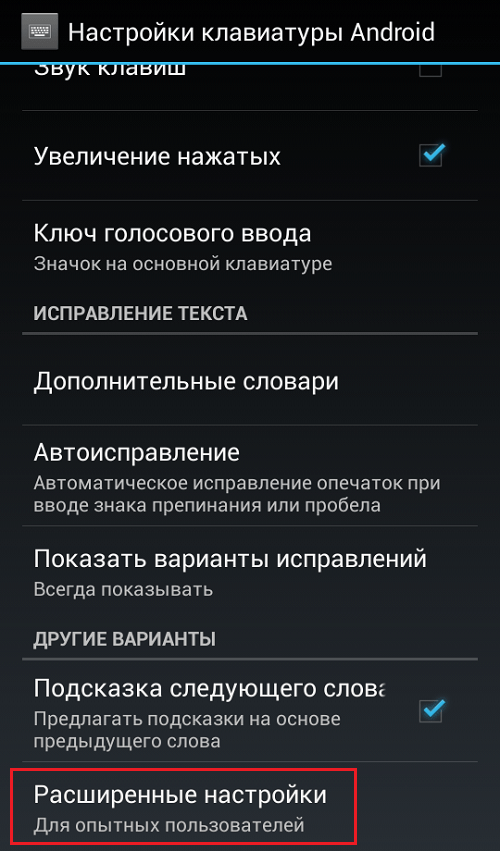


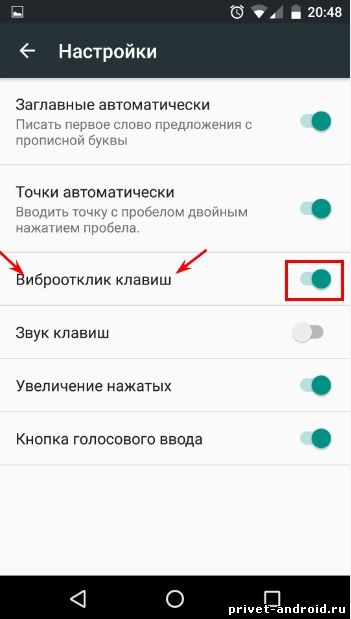
 Проблема после обновления при нажатии встречается достаточно часто.
Проблема после обновления при нажатии встречается достаточно часто.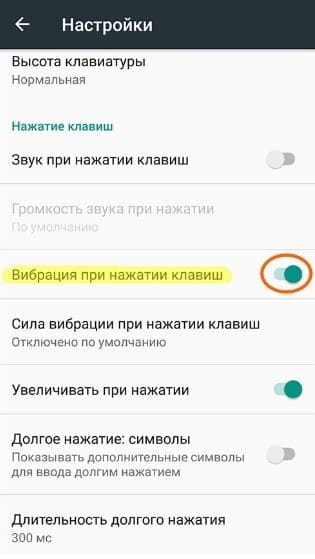 Чтобы осуществить блокировку всей клавиатуры, а затем передвинуть переключатель в правую часть.
Чтобы осуществить блокировку всей клавиатуры, а затем передвинуть переключатель в правую часть.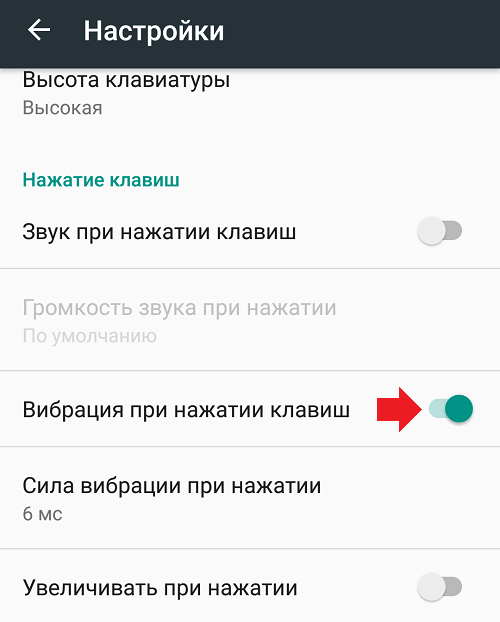 Перейти в пусковое меню и открыть вкладку «Язык и ввод»
Перейти в пусковое меню и открыть вкладку «Язык и ввод»